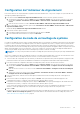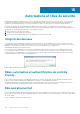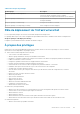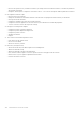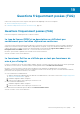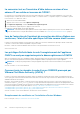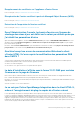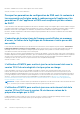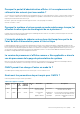Users Guide
Configuration de l’indicateur de clignotement
Pour mieux localiser un serveur physique dans un grand environnement de datacenter, vous pouvez configurer le voyant avant de sorte
qu'il clignote pendant la période spécifiée.
1. Pour lancer l’assistant Indicateur de clignotement LED du serveur, exécutez l’une des opérations suivantes :
a. Sur la page d’accueil d’OMIVV, cliquez sur Menu, sélectionnez Hôtes et clusters, faites un clic droit sur un hôte ou un cluster,
puis accédez à Résumé > Informations sur l’hôte OMIVV > Actions de l’hôte > Indicateur de clignotement LED du
serveur.
b. Faites un clic droit sur un hôte, accédez à Actions de l’hôte OMIVV > Indicateur de clignotement LED du serveur.
2. Dans le volet de droite, cliquez sur Résumé, puis accédez à Informations sur l’hôte OMIVV > Actions de l’hôte > Indicateur de
clignotement LED du serveur.
La boîte de dialogue Indicateur de clignotement LED du serveur s’affiche.
3. Sélectionnez l’une des options suivantes :
a. Pour allumer l’indicateur LED du serveur et définir une période, cliquez sur Activé.
b. Pour éteindre l’indicateur LED du serveur, cliquez sur Désactivé.
Configuration du mode de verrouillage du système
Le mode de verrouillage du système est pris en charge uniquement pour les serveurs basés sur l’iDRAC9 et dotés d’une licence Enterprise.
Lorsque vous activez le mode de verrouillage du système, verrouillez la configuration du système, y compris les mises à jour du firmware.
Le paramètre du mode de verrouillage du système est destiné à protéger le système des modifications non-intentionnelles. Vous pouvez
activer ou désactiver le mode de verrouillage du système pour les hôtes gérés par l'utilisation de l'appliance OMIVV ou à partir de la console
iDRAC. À partir de l'OMIVV version 4.1 et ultérieures, vous pouvez configurer et contrôler le mode de verrouillage de l'iDRAC dans les
serveurs. De plus, iDRAC doit posséder une licence d'entreprise pour activer le mode de verrouillage.
REMARQUE :
Vous ne pouvez pas modifier le mode de verrouillage du système des hôtes qui sont gérés par un profil d’identification
de châssis.
Vous pouvez configurer le mode de verrouillage du système en verrouillant ou déverrouillant l'hôte ou le cluster au niveau de l'hôte ou du
cluster. Lorsque le mode de verrouillage du système est activé, les fonctionnalités suivantes sont limitées :
● Toutes les tâches de configuration, telles que la mise à jour du firmware, le déploiement du système d’exploitation, la suppression des
journaux d’événements du système, la réinitialisation de l’iDRAC et la configuration de la destination d’interruption d’iDRAC.
1. Pour lancer l’assistant de configuration du mode de verrouillage du système, exécutez l’une des actions suivantes :
a. Sur la page d’accueil d’OMIVV, cliquez sur Menu, sélectionnez Hôtes et clusters, faites un clic droit sur un hôte ou un cluster,
puis accédez à Résumé > Informations sur l’hôte OMIVV > Actions de l’hôte > Configurer le mode de verrouillage du
système.
b. Faites un clic droit sur un hôte ou un cluster, accédez à Actions de l’hôte OMIVV > Configurer le mode de verrouillage du
système.
c. Sélectionnez un hôte ou un cluster, puis accédez à Surveiller > Informations de l’hôte ou du cluster OMIVV > Firmware >
Configurer le mode de verrouillage du système.
2. Pour le niveau du cluster, saisissez le nom et la description de la tâche du mode de verrouillage du système. La description est
facultative.
3. Pour activer le mode de verrouillage du système, cliquez sur Activer. Cette option limite les modifications apportées aux
configurations du système (y compris les versions du firmware et du BIOS) dans le système.
4. Pour désactiver le mode de verrouillage du système, cliquez sur Désactiver. Cette option permet d’apporter des modifications aux
configurations du système (y compris les versions du firmware et du BIOS) dans le système.
Si vous essayez de configurer le mode de verrouillage du système pour les serveurs PowerEdge de la 13e génération ou version
antérieure, un message indiquant que cette fonctionnalité n’est pas prise en charge s’affiche sur cette plate-forme.
5. Cliquez sur OK.
Une tâche a été créée avec succès pour la configuration du mode de verrouillage du système. Pour vérifier l’état de la tâche, accédez
à Tâches > Mode de verrouillage du système. Pour plus d’informations sur la tâches du mode de verrouillage du système, voir
Tâches du mode de verrouillage du système , page 78.
Gestion des hôtes
151